De 7 beste appene for å rulle skjermbilder på Android og iOS
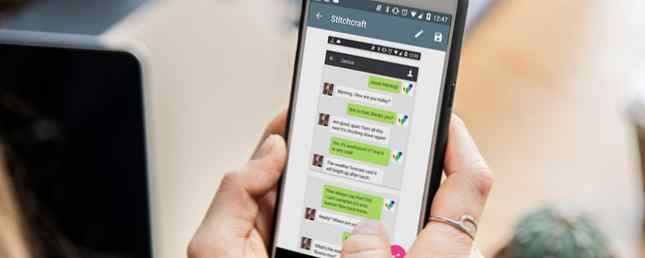
Du er sikkert kjent med hvordan du tar vanlige skjermbilder på Android og iOS. Men hvilke alternativer har du når du må ta et lengre skjermbilde?
Hvis du vil fange en hel nettside eller en chat-samtale, kan du prøve å bruke en av disse syv appene for å fange rullende skjermbilder.
1. LongShot
LongShot er en kraftig Android-eneste app for å lage lange og rullende skjermbilder. Appen har tre kjernefunksjoner:
- Stitching verktøyet, som lar deg koble flere skjermbilder til en lang en.
- Et verktøy som automatisk kan fange lange websider.
- Et flytende verktøy for å få flere skjermbilder i rask rekkefølge.
Hvis du vil ta en hel nettside, bare bla til bunnen. Appen vil ta vare på resten uten videre inngang. Du kan også legge til egne start- og sluttpunkter for mer tilpasning. Det er ingen grense for antall skjermbilder du kan sy sammen.
LongShot fanger alle bildene i lossless format. En hvilken som helst uskarphet du kanskje ser når du deler skjermbildet ditt til andre apper, skyldes bildekomprimering på slutten.
Appen er gratis å bruke og inkluderer ikke vannmerker.
Nedlasting: LongShot for Android (gratis)
2. Lang skjermbilde
Denne iOS-appens fokus er ganske spesifikk; Den er designet for å ta skjermbilder av nettsider. Lang skjermbilde virker ikke med annet innhold som WhatsApp-chatter eller Twitter-tråder.
For å ta et skjermbilde av en komplett nettside på iOS-enheten, kopier du nettadressen og limer den inn i appen. Sluttproduktet er et bilde av høy kvalitet.
Nedlasting: Lang skjermbilde for iOS ($ 2)
3. Stitchcraft
Et av de beste alternativene til LongShot på Android er Stitchcraft. I motsetning til konkurrenten er det ingen automatisk rulle og skyte-funksjon, men det er fortsatt en robust app.
Mangelen på et automatisert verktøy betyr at du må ta alle skjermbilder enkeltvis. Bare vær sikker på at det er en liten mengde overlappende bilde i hver for å få de beste stikkresultatene.
Praktisk er stingprosessen automatisk. Velg bildene du vil inkludere i langskuddet, og appen vil sette dem sammen. Du kan også gjøre stingprosessen manuelt hvis du foretrekker å ha et mer granulært nivå av kontroll.
Stitchcraft jobber med websider, tredjepartsapps, meldingstråder og faste bakgrunnsbilder. Andre bemerkelsesverdige funksjoner inkluderer et annoteringsverktøy, en bildebehandling og en enkel måte å dele bildene dine på sosiale nettverk.
Appen er gratis å bruke, men en annonsefri Pro-versjon er også tilgjengelig.
Nedlasting: Stitchcraft Free for Android (Free) | Stitchcraft for Android ($ 1)
4. Picsew
Vi tror Picsew er et bedre alternativ for iOS enn det tidligere nevnte lange skjermbildet, da det har flere funksjoner.
Mest spesielt, Picsew kan syte bilder sammen langs både den vertikale og horisontale akse, slik at du kan lage flotte landskapsrettede rullende skjermbilder hvis behovet oppstår.
Den inneholder også noen redigeringsverktøy (selv om de ikke er like kraftige som andre bilderedigeringsprogrammer på iOS Topp 11 iOS-fotoredigeringsprogrammer for tweaks, filtre og artwork Topp 11 iOS-fotoredigering Apps for Tweaks, Filters & Artwork Det er mange gratis og betalte iPhone apps for å redigere bildene dine, gjøre dem til kunstverk, og få deg til å se fantastisk ut - her er våre favoritter. Les mer). Du kan pixelere bildene dine for å skjule folks ansikter eller sensitiv informasjon. Du kan også legge til vannmerker og grenser for å tilpasse skjermbildet.
Til slutt har Picsew en utvidet Web Snapshot. Det lar deg ta et skjermbilde av en hel nettside med en enkelt trykk.
Som det er tilfelle med de fleste av disse appene, tilbyr Picsew både automatisk og manuell søm. Det har ingen begrensning på antall skjermbilder som du kan sette inn i et enkelt bilde.
Appen fungerer med alle rullbare innhold på iOS-enheten din, inkludert tredjepartsapps og sosiale medierapper.
Nedlasting: Picsew for iOS ($ 1)
5. Web Scroll Capture
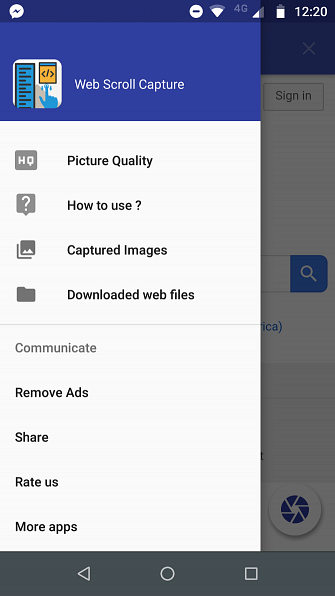
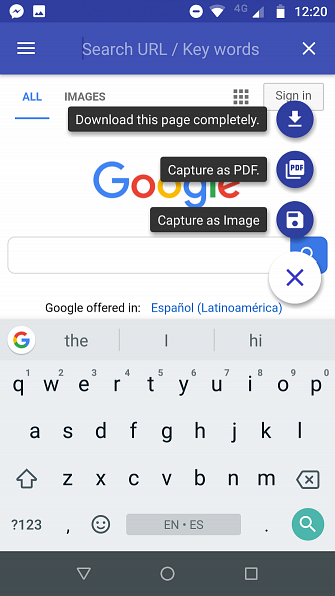
Web Scroll Capture er Android tilsvarende Long Screenshot på iOS. Den fungerer bare med nettsider; Du kan ikke bruke appen til å fange opp meldtråder eller innhold fra tredjepartsapper.
Appen har tre primære funksjoner. Du kan lagre nettsider som PDF 3 enkle måter å konvertere websider til PDF-filer 3 enkle måter å konvertere websider til PDF-filer Du kan konvertere en nettside til en PDF og lese den offline. Her er de enkleste verktøyene som gjør jobben på en hvilken som helst enhet. Les Mer, som et bilde, eller last ned siden for offlinevisning.
I sannhet håndterer Android OS og Chrome allerede PDF- og offlinevisningsfunksjonene. Men hvis du ofte finner deg selv som trenger å lagre nettsider som bilder, er Web Scroll Capture verdt å sjekke ut.
Den annonsestøttede appen er gratis å bruke.
Nedlasting: Web Scroll Capture for Android (gratis)
6. Skreddersy
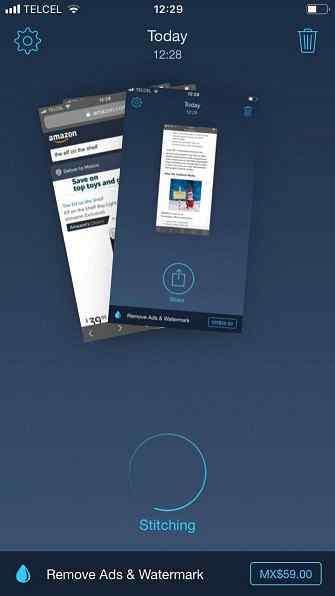
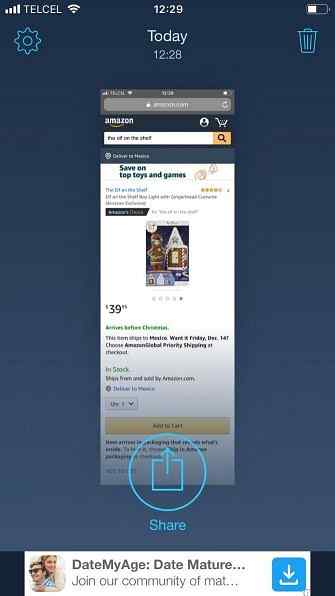
Skreddersy er en annen allsidig iOS-app. Den vil fungere med den mest populære programvaren på enheten din, inkludert Facebook Messenger, WhatsApp og Twitter.
Det ruller ikke automatisk ned en nettside eller app for deg. I stedet må du ta alle skjermbildene manuelt, og deretter legge dem til Tailor. Appen kan automatisk sy dem alle sammen.
Den grunnleggende versjonen av appen er gratis. For et kjøp på $ 3 i app kan du fjerne annonsene og vannmerket.
Nedlasting: Skreddersy for iOS (gratis)
7. Android Produsent Apps
Noen Android-telefonutviklere har begynt å inkludere en innfødt evne til å ta lange skjermbilder på enhetene sine. Samsung og Huawei har ført veien til dette.
Samsung introduserte sin Capture More-funksjon med notatet 5. Dette ble rebranded som Scroll Capture på Galaxy S8.
For å bruke funksjonen, gå til Avanserte innstillinger og slå på Smart Capture. Ta et skjermbilde som vanlig, men trykk på Scroll Capture for å legge til flere bilder nedenfor. Hold tapping på Scroll Capture til du har dekket alt innholdet du trenger.
På Huawei-enheter, trykk Strøm + Volum ned å ta et enkelt skjermbilde. Trykk straks på Scrollshot å lage et langt skjermbilde. Siden begynner å rulle automatisk; trykk på skjermen for å stoppe det.
Lær mer om å ta skjermbilder
Å ta et godt skjermbilde er en kunstform. Det er mange metoder du kan bruke og tips du bør huske på.
Hvis du vil lære mer, sjekk ut forskjellige måter å ta skjermbilder på Android 5 måter å ta skjermbilder på Android 5 måter å ta skjermbilder på Android Lurer på hvordan du tar skjermbilder på Android? Vi viser deg flere metoder for å fange hva som er på skjermen. Les mer og vår liste over tips for å få bedre iPhone skjermbilder.
Utforsk mer om: Android Apps, iOS Apps, Screen Capture, Skjermbilder.


